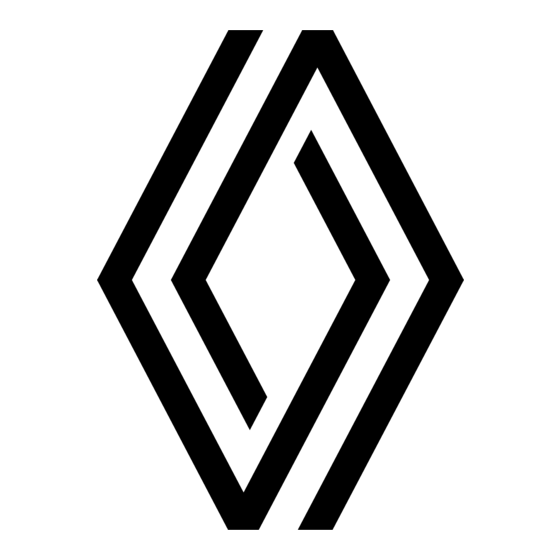Inhaltsverzeichnis
Werbung
Werbung
Kapitel
Inhaltsverzeichnis

Inhaltszusammenfassung für Renault R-Link 2
- Seite 1 R-Link 2...
-
Seite 3: Vorsichtsmaßnahmen
VORSICHTSMAßNAHMEN Aus Sicherheitsgründen und zur Vermeidung materieller Schäden sollten die folgenden Vorsichtsmaßnahmen im Umgang mit dem System unbe- dingt eingehalten werden. Die gesetzlichen Bestimmungen des jeweiligen Landes sind unbedingt einzuhalten. Vorsichtsmaßnahmen bei der Handhabung des Systems – Die Bedienung des Displays und die Abfrage von Informationen am Display nur vornehmen, wenn es die Verkehrsbedingungen erlauben. -
Seite 5: Inhaltsverzeichnis
Kapitel Allgemeines ..............Navigation ..............Multimedia ..............Telefon ................. Anwendungen ..............Fahrzeug ..............System ................. Index ................ -
Seite 7: Allgemeines
Allgemeines Allgemeine beschreibung ..............Beschreibung der bedienelemente . -
Seite 8: Allgemeine Beschreibung
ALLGEMEINE BESCHREIBUNG (1/2) G Außentemperatur H Zugriff auf die Optionen des Begrüßungs- bildschirms (Kontextmenü): – „Startseiten bearbeiten“: Siehe hierzu das Kapitel „Hinzufügen und Verwalten von Widgets“; – „Profil ändern“; – „Thema ändern“: Sie können den Stil der Uhrzeitanzeige ändern; – „Datum und Zeit“; –... -
Seite 9: Navigation
ALLGEMEINE BESCHREIBUNG (2/2) Menü Menü Navigation Multimedia Navigation Multimedia Telefon Telefon Apps Apps Fahrzeug System Verbinden System Fahrzeug Verbinden Menü-Display R „Optionen“ (grau unterlegt, wenn die Taste nicht aktiv ist): Ermöglicht den Zu- Je nach Menü zeigt die Leiste N zwei oder griff auf das Kontextmenü. -
Seite 10: Tasten Am Display
BEDIENUNGSANLEITUNG (1/5) Tasten am Display 1 Funktion Kurzer Druckimpuls: Ein/Aus. Drücken und gedrückt halten (ca. 5 Sekunden): Neustarten des Systems. Erhöhen der Lautstärke. Verringern der Lautstärke. Zugang zu den Startseiten. Zugang zum Menü Einstellung der Fahrhilfen. Zugang zum Menü Einstellung der Displays. - Seite 11 BEDIENUNGSANLEITUNG (2/5) Tasten am Display 2 Funktion Direkter Zugriff auf den Funktionsbildschirm „Parkassistent“ (weitere Informati- onen entnehmen Sie bitte dem Kapitel „Einparkhilfen“). Zugriff auf das Einstellungsmenü für Assistenzsysteme oder Zugriff auf die Be- nutzereinstellungen. Zugang zu den Startseiten. Kurzer Druckimpuls: Ein/Aus. Drücken und gedrückt halten (ca.
- Seite 12 BEDIENUNGSANLEITUNG (3/5) Tasten am Display 3 Funktion Zugang zu den Startseiten. Anzeigen eines leeren Bildschirms. Kurzer Druckimpuls: Ein/Aus. Drücken und gedrückt halten (ca. 5 Sekunden): Neustarten des Systems. Drehen: Einstellung der Lautstärke der Quellen während der Wiedergabe. Zugriff auf das Einstellungsmenü für Assistenzsysteme oder Zugriff auf die Be- nutzereinstellungen.
-
Seite 13: Fernbedienung
BEDIENUNGSANLEITUNG (4/5) Fernbedienung Funktion Zurück zum vorigen Bildschirm Zugang zu den Startseiten. Zugang zum Menü Optionen (Kontextmenü). Umkippen: – Navigation innerhalb des ausgewählten Bereichs; – Oben/unten: sich in den verschiedenen Zonen eines Menüs bewegen (obere Leiste, mittlere Zone, untere Leiste); –... -
Seite 14: Bedieneinheit Unter Dem Lenkrad
BEDIENUNGSANLEITUNG (5/5) Bedieneinheit unter dem Funktion Lenkrad Auswahl der Audioquelle. Auf die Telefonfunktionen zugreifen. Erhöhen der Lautstärke der Quelle während der Wiedergabe. Ton des Radios ein-/ausschalten. Audiotitel auf Pause setzen/abspielen. Unterbrechen des Sprachsynthesizers der Spracherkennung. Verringern der Lautstärke der Quelle während der Wiedergabe. Kurzer Druckimpuls: –... -
Seite 15: Grundsätzliches Zur Benutzung
GRUNDSÄTZLICHES ZUR BENUTZUNG (1/5) Menü Multimedia-Frontpartie 1 – Durch Wischen von links nach rechts – Panning (Panorama-Bewegung): Berüh- gelangen Sie innerhalb der Menüs von ren Sie einen Bereich des Displays mit einer Seite zur nächsten. Ihrem Finger und verschieben Sie den Sich in einem Menü... - Seite 16 GRUNDSÄTZLICHES ZUR BENUTZUNG (2/5) Tasten am Display Ein-/Ausschalten – wenn die Türen des Fahrzeugs verriegelt werden. Menü-Schnellzugriff Einschalten des Displays des 1 Multimedia-Display. Multimediasystems 2 Zu den Startseiten gehen. Das Multimediasystem startet: 3 Aufrufen des Menüs für Assistenzsyste- – wenn das Fahrzeug gestartet wird; meinstellungen oder des Menüs für Nut- –...
-
Seite 17: Mittlere Betätigung
GRUNDSÄTZLICHES ZUR BENUTZUNG (3/5) – drücken Sie auf den Joystick 8, um das gewählte Element zu öffnen; – in den Menüs mit Registern, führen Sie den Joystick 8 nach links oder rechts, um zwischen den Registern zu wechseln. Auswahl bestätigen Drücken Sie auf den Joystick 8, um eine Än- derung zu bestätigen. -
Seite 18: Kontextmenü
GRUNDSÄTZLICHES ZUR BENUTZUNG (4/5) Telefonbuch Adrien Amandine Anthony Camille Aurélie Menü Camille Suche Menü Scroll-Balken Beschreibung der Startseiten Diese Widgets ermöglichen es Ihnen, direkt auf die Hauptseite der Funktion zuzugrei- Der Balken 9 zeigt die Position des aktuellen Die Startseiten sind die standardmäßig ein- fen oder in bestimmten Fällen, sie direkt Bildschirms auf der Seite an. - Seite 19 Durch Drücken der Taste 12, gefolgt von – die Funktion „System“ ermöglicht das aus dem R-Link Store zu beziehen. „Handbuch“, können Sie aus dem Multime- Einstellen verschiedener Parameter des diadisplay die Bedienungsanleitung für das Multimediasystems wie Anzeige, Spra- „R-Link 2“-Multimediasystem aufrufen. che usw. 1.13...
-
Seite 20: Einschalten
EIN-, AUSSCHALTEN (1/2) Sicherheit und Datenfreigabe Warnung. Datenfreigabe nicht autorisiert Sie haben die Freigabe von Informationen außerhalb des Fahrzeugs gestattet. Sie können diese Einstellung im Menü „Anwendungen“ ändern. Privat- sphäre Profil Sprache Einschalten Bildschirm Uhrzeit/Temperatur – Drücken Sie auf „Profil“, um das Benut- zerprofil zu ändern. -
Seite 21: Reinitialisierung Des Systems
EIN-, AUSSCHALTEN (2/2) Reinitialisierung des Systems Sie können alle Systemparameter reinitia- lisieren und/oder alle persönlichen Daten löschen. Wählen Sie dazu im Hauptmenü „System“, „Vollständige Zurücksetzung“, und drücken Sie dann zur Bestätigung auf „Ja“. Das System wird reinitialisiert. Hinweis: Zum Zurücksetzen aller Syste- meinstellungen auf die Standardeinstellun- gen wählen Sie im Hauptmenü... -
Seite 22: Hinzufügen Und Verwalten Von Widgets
HINZUFÜGEN UND VERWALTEN VON WIDGETS (1/2) Konfiguration Startseite Konfiguration Startseite Luftqualität Driving Eco2 Luftqualität Driving Eco2 Multimedia Driving Eco2 Favoriten Multi-Sense Driving Eco2 Luftqualität Multimedia Camille Multi-Sense Multimedia Menü Widgets hinzufügen Die Startseiten sind die standardmäßig ein- Anpassen der Größe der Widgets gestellten Bildschirme Ihres Multimediasys- Es gibt zwei Widget-Größen (klein und Drücken Sie am Startbildschirm auf 1,... -
Seite 23: Widgets Löschen
HINZUFÜGEN UND VERWALTEN VON WIDGETS (2/2) Personalisierung des Widgets Widgets löschen „Favoriten“ Um ein Widget zu löschen, drücken Sie im Um eine Nummer aus dem Telefonbuch Widget rechts oben auf „X“. Eine Bestäti- (nur, wenn das Telefon mit dem Multime- gungsmeldung erscheint am Bildschirm. -
Seite 24: Verwendung Der Spracherkennung
VERWENDUNG DER SPRACHERKENNUNG (1/11) Einführung Das Multimediasystem verfügt über eine Spracherkennungsfunktion , die die Sprachsteuerung bestimmter Funktionen und Anwendungen des Multimediasystems und des Telefons ermöglicht. Damit können Sie das Multimediasystem oder das Tele- fon nutzen, ohne die Hände vom Lenkrad nehmen zu müssen. -
Seite 25: Verwendung Der Spracherkennungsfunktion Des Multimediasystems
VERWENDUNG DER SPRACHERKENNUNG (2/11) Verwendung der Sprachmenü Spracherkennungsfunktion des Multimediasystems Sprachmenü Haupt-Sprachbefehle des Multimediasystems Ziel Sprachbefehl „Hauptmenü“: Zurückwech- Radio seln zum Hauptbildschirm der Spracherken- Ziel Medien nung. Radio Telefon Sprachbefehl „Wiederholen“: Wiederho- len des letzten vom System gesprochenen Meine Apps Telefon Satzes. - Seite 26 VERWENDUNG DER SPRACHERKENNUNG (3/11) Sprachmenü Sprachmenü Ziel Radio Ziel Medien Radio Telefon Telefon Meine Apps Meine Apps Verlassen Hilfe Verlassen Hilfe Farbige Markierungen Zentrales Symbol Die Farbe der Kontrolllampe A dient zur Op- Je nach Status des Systems können ver- timierung der Spracherkennung: schiedene Anzeigen A oder ein Balken er- scheinen:...
-
Seite 27: Die Navigation Mithilfe Der Spracherkennung Steuern
VERWENDUNG DER SPRACHERKENNUNG (4/11) „Letzte Ziele“ Sprachmenü Neue Adresse Um eine Adresse aufzurufen, die bereits mit Hilfe der Sprachsteuerung eingegeben wurde: – Sagen Sie nach dem zweiten akusti- schen Signal „Letzte Ziele“, und wählen Sie dann Ihr Ziel. Ziel Land ändern –... -
Seite 28: Multimodalität
VERWENDUNG DER SPRACHERKENNUNG (5/11) „Adressbuch“ „Arbeit“ Multimodalität Um eine im Telefonbuch gespeicherte Um die Adresse Ihres Arbeitsortes mit Hilfe Die Multimodalität ermöglicht es, mit Hilfe Adresse mit Hilfe der Sprachsteuerung auf- der Sprachsteuerung aufzurufen: der Sprachsteuerung eine Adresse oder zurufen: eine Telefonnummer zu ergänzen, welche –... -
Seite 29: Verwendung Der Favoriten Mit Hilfe Der Spracherkennung
VERWENDUNG DER SPRACHERKENNUNG (6/11) „Sonderziele“ Verwendung der Favoriten mit Bedienung des Radios per Hilfe der Spracherkennung Spracherkennung Um mittels Sprachsteuerung nach einem Sonderziel zu suchen: Die Kontakt-Favoriten auf Ihren Startsei- Sie können das Radio mit Hilfe der in Ihrem ten, für die eine Telefonnummer oder eine Audiosystem integrierten Sprachsteuerung –... -
Seite 30: Multimedia Mit Spracherkennung Steuern
VERWENDUNG DER SPRACHERKENNUNG (7/11) Verfahren Sie dazu wie folgt: Zum Wechseln der Audioquelle sagen Sie Sprachmenü ausgehend vom Menü „Medien“ „Quelle – Drücken die Taste wechseln“. Sprachsteuerung, um das Hauptmenü der Sprachsteuerung aufzurufen. – Sagen Sie nach dem akustischen Signal „Medien“;... -
Seite 31: Ein Telefon Per Spracherkennung Benutzen
VERWENDUNG DER SPRACHERKENNUNG (8/11) Ein Telefon per Multimodalität Hausnummer - Fortsetzen Spracherkennung benutzen Die Multimodalität ermöglicht es, mit Hilfe der Sprachsteuerung eine Adresse oder Es ist möglich, eine Nummer oder einen eine Telefonnummer zu ergänzen, welche Kontakt über die in Ihrem Multimediasystem über das Multimediadisplay eingegeben integrierte Sprachsteuerung anzurufen. -
Seite 32: Eine Anwendung Mit Hilfe Der Spracherkennung Starten
VERWENDUNG DER SPRACHERKENNUNG (9/11) Eine Anwendung mit Hilfe der „Hilfe“ Spracherkennung starten Für weitere Informationen zur Verwendung der Sprachfunktionen: Mithilfe der im Multimediasystem integrier- ten Sprachsteuerung können Sie Anwen- – Drücken Sie auf die Taste der Sprach- dungen starten. Gehen Sie hierbei Folgen- steuerung und sagen Sie „Hilfe“. -
Seite 33: Verwendung Der Spracherkennung Des Telefons Mit Dem Multimediasystem
VERWENDUNG DER SPRACHERKENNUNG (10/11) Verwendung der Spracherkennung des Telefons mit dem Multimediasystem Peters Telefon Um mit dem Multimediasystem die Spra- cherkennung des Telefons zu nutzen, gehen Gary Sie wie folgt vor: – Verbinden Sie das Telefon mit dem Mul- Telefon Caro timediasystem (siehe den Abschnitt „Ver- binden, Trennen eines Telefons“);... - Seite 34 VERWENDUNG DER SPRACHERKENNUNG (11/11) Vom Hauptmenü der Spracherkennungs- funktion aus können Sie per Sprachsteue- rung bestimmte Funktionen und Anwendun- gen des Telefons steuern. Die Spracherkennung wird deaktiviert: – Wenn der Rückwärtsgang des Fahr- zeugs eingelegt wird; – während eines Gesprächs. Hinweis: Nach einigen Sekunden Inaktivität wird die Spracherkennungssitzung automa- tisch deaktiviert.
- Seite 35 Navigation Karte ................Ein Ziel eingeben .
- Seite 36 KARTE (1/4) Anweisungskarte Anweisungskarte Menü Menü Kartenlegende F Kontextmenü L Zurück zum Navigations-Hauptmenü. G Zurück zur vorherigen Anzeige oder M Modi „2D/3D“ und „2D Nord“ (die Karte A Name der nächsten Hauptstraße oder zurück zum Navigationsmenü. ist stets so ausgerichtet, dass der obere gegebenenfalls Information über das H Die Zielführungsansagen aktivieren oder Bildschirmrand Norden ist).
- Seite 37 KARTE (2/4) „Verkehrskarte“ Es stehen folgende Methoden zur Aus- Menü Wählen Sie „Karte Verkehrslage“, um die wahl: aktuelle Verkehrslage auf der Karte anzu- „Navigation“ – „Schnell“: Mit dieser Methode wird zeigen. die schnellste Route unter Berück- sichtigung Ihrer Routenpräferenz Für den Zugriff auf „Karteneinstellungen“ „Routenoptionen“...
- Seite 38 KARTE (3/4) Routenpräferenzen „Karteneinstellungen“ – „3D-Fahrzeuggalerie“: Ändern Dieses Menü ermöglicht es, folgende Ele- Standardpositionsmarkie- Die Routenpräferenzen sind Einschrän- mente einzustellen: rung. Mithilfe des Links- und des kungen, welche die Berechnung der Rechts-Pfeils können die ver- Route behindern. Im Menü „Routenop- –...
- Seite 39 KARTE (4/4) – „Sonderzielsymbol“. „Route löschen“ „Zu Adressbuch hinzufügen“ Wählen Sie die Orte, die bei der Ziel- Drücken Sie auf dieses Feld, um die aktu- Mit dieser Funktion können Sie die ge- führung auf der Karte angezeigt elle Route abzubrechen. wählte Position im Adressbuch speichern.
-
Seite 40: Eingabe Eines Zielorts
EINGABE EINES ZIELORTS (1/7) Auswählen einer Stadt Menü „Ziel“ „Navigation“ Sens Yonne, Frankreich Das Menü „Ziel“ bietet mehrere Möglich- Drücken Sie im Startbild auf „Menü“ und Montargis keiten zur Eingabe eines Zielorts: dann auf „Navigation“, um zu folgenden Loiret, Frankreich Menüs zu gelangen: Berlin Frankreich... - Seite 41 EINGABE EINES ZIELORTS (2/7) Auswählen einer Stadt „Letzte Ziele“ Sens Auswählen einer Stadt Yonne, Frankreich In diesem Menü können Sie einen Montargis Zielort in der Liste der zuletzt verwen- Loiret, Frankreich Sens deten Adressen auswählen. Die Spei- Berlin cherung erfolgt automatisch. Frankreich Im Menü...
- Seite 42 EINGABE EINES ZIELORTS (3/7) „Benutzerdef. Suche“ Kategorien (Tankstelle/Parkplatz/Restaurant/Un- Mit dieser Funktion können Sie „Sonderziele“ terkunft) Sonderziele in einer gewünschten Suchen Sie Sonderziele, indem Stadt oder auf der Strecke suchen, Sie Kategorien im Menü „Sonder- Zielorte (POI) sind Dienstleister, Ge- indem Sie ein Sonderziel in der ziele“...
- Seite 43 EINGABE EINES ZIELORTS (4/7) „Adressbuch“ „Arbeit“ „Koordinaten“ Sie können Adressen im Adressbuch In diesem Menü können Sie die Mit dieser Funktion kann ein Zielort speichern und diese später als Zielort Zielführung zu Ihrem Arbeitsort mithilfe von Koordinaten (Längen- - verwenden. Sie haben Zugriff auf die starten.
-
Seite 44: Kontextmenü
EINGABE EINES ZIELORTS (5/7) Zielort bestätigen „Sonderziele in Cursornähe“ Auf Karte suchen Sobald die Informationen zu Ihrem Zielort Mit dieser Funktion können Sie Son- eingegeben sind, zeigt das System eine derziele in der Nähe der gewählten Übersicht der Route zur Bestätigung an. Position suchen. -
Seite 45: Streckenübersicht
EINGABE EINES ZIELORTS (6/7) „Alternative Routen“ Übersicht Kurz Diese Option ermöglicht es, die Art der Rou- tenberechnung über eine der drei folgenden vorgeschlagenen Modi zu ändern (rechts im Übersicht Display): Kurz – „Schnell“; – „Kraftstoffsparend“; – „Kurz“ „Reiseplan“ Am oberen Rand des Displays gibt es drei Register („Normal“, „Routenliste“... - Seite 46 EINGABE EINES ZIELORTS (7/7) Routenpräferenzen Garantie für die neueste Kartenversion Routenoptionen Die Routenpräferenzen sind Einschrän- Nach Lieferung Ihres Neufahrzeugs verfü- Routenplanungsmethode kungen, welche die Berechnung der Route gen Sie über eine maximale Frist, um das Kurz behindern. Weitergehende Informationen Kartenmaterial kostenlos zu aktualisieren. Autobahnen finden Sie im Abschnitt „Karteneinstellun- Nach diesem Zeitraum sind die Updates...
- Seite 47 VERKEHRSLAGE (1/2) Übersicht der Verkehrsereignisse Verkehrsinfo vorlesen Drücken Sie auf das Symbol „Verkehrsinfo Es gibt keine Verkehrsmeldungen für Ihre Route. vorlesen“, um eine Übersicht der Ereignisse auf Ihrer Route anzuzeigen. Wichtige Meldungen: : Gesamtverzög : Liste der Verkehrsereignisse Verkehrsfluss : Drücken Sie im Bildschirm „Übersicht Ver- Schließungen und Sperren : kehrsbeeinträchtigungen“...
- Seite 48 VERKEHRSLAGE (2/2) „TomTom Traffic“ bietet einen kostenlosen Sie können die Verzögerung auswählen, mit Testzeitraum. Wird der Dienst beendet, der das System eine Umleitung vorschlägt. Menü werden Sie durch eine entsprechende Mel- Das System kann je nach Auswahl eine „Verkehrsinfo dung auf dem Display des Multimediasys- Umleitung vorschlagen oder dieser direkt vorlesen“...
- Seite 49 ROUTE (1/4) Route ändern Menü „Reiseplan“ Aktuelle GPS-Position Route ändern Hinzufü- Aktuelle GPS-Position Drücken Sie im Startbildschirm auf „Menü“, „Navigation“ und dann auf „Reiseplan“, um Hinzufü- zu folgenden Menüs zu gelangen: Route de Chalautre Provins – „Route ändern“; – „Route löschen“; Hinzufü- –...
- Seite 50 ROUTE (2/4) Simulation Route ändern Quai de la Corse Aktuelle GPS-Position Route ändern Aktuelle GPS-Position Route de Chalautre Provins Pont Notre Dame Überprüfung Sobald Sie Ihre Ausgangsposition festgelegt Zwischenstopp eingeben Kontextmenü 2 haben, können Sie durch Wahl von „Simu- Mit 4 können Sie Zwischenziele zwischen Das Kontextmenü...
- Seite 51 ROUTE (3/4) – „Abschnitt der Navigation“: Dient der Übersicht Angabe, auf welcher Streckenlänge die Kurz „Route löschen“ gespeicherte Route gemieden werden soll. Am Bildschirm werden die Entfer- nung, der umgangene Bereich der Route Wählen Sie diese Funktion, um die aktu- und die Umgehungsstrecke auf der Karte angezeigt.
- Seite 52 ROUTE (4/4) Routenpräferenzen Die Routenpräferenzen sind Einschrän- kungen, welche die Berechnung der Übersicht Übersicht Route behindern. Weitergehende Infor- mationen finden Sie im Abschnitt „Karten- Kurz Schnell; einstellungen“. Kurz Kraftstoffsparend Kontextmenü 5 Drücken Sie auf 5, um folgende Funktionen „Parameter der Route“ aufzurufen: –...
-
Seite 53: Navigationseinstellungen
NAVIGATIONSEINSTELLUNGEN (1/3) „Warnpunkteinstellungen“ Menü In diesem Menü können Sie die verschie- „Audio und Warnungen“ „Einstellungen“ denen Sicherheitswarnungen aktivieren oder deaktivieren und so konfigurieren, In diesem Menü können Sie die synthe- dass ein akustisches Signal und/oder ein Drücken Sie „Navigation“ „Einstellungen“, visueller Alarm ausgegeben wird, wenn tische Stimme im Multimediasystem, die und wählen Sie dann die Unterkategorie, die... - Seite 54 NAVIGATIONSEINSTELLUNGEN (2/3) „Warnungen für Warnschilder“ Über dieses Menü können Sie die ver- „Routenoptionen“ „Verkehrsinfo vorlesen“ schiedenen Verkehrsschilder-Warnmel- dungen aktivieren oder deaktivieren. Ak- tivieren Sie diese Funktion, sodass das „Routenplanungsmethode“ Mit diesem Menü können Sie die Verkehrs- System die Annäherung an bestimmte meldungen aktivieren oder deaktivieren und Mit dieser Funktion kann die aktuelle Art der Streckenabschnitte (Hindernisse, scharfe...
- Seite 55 NAVIGATIONSEINSTELLUNGEN (3/3) „Tunnelansicht“ „Verkehrsschild“ Wenn Sie in einen Tunnel einfahren, können Jedes Mal, wenn diese verfügbar sind, „Anweisungseinstellungen“ die Straßen und Gebäude an der Oberfläche werden wichtige Informationen, ähnlich den die Ansicht beeinträchtigen. Diese Funktion Informationen, welche auf echten Verkehrs- bietet eine allgemeine Ansicht des Tunnels schildern zu finden sind, im oberen Bereich Dieses Menü...
- Seite 56 2.22...
- Seite 57 Multimedia Radio hören ................Multimedia .
-
Seite 58: Radio Hören
RADIO HÖREN (1/8) Menü Frequenzen Gespeicherte Sender „Multimedia“ Sender Gespeicherte Frequenzen Drücken Sie im Hauptmenü auf „Multimedia“ Sender und dann auf „Radio“ oder auf die Schnell- zugriffstaste 1 in einem beliebigen Menü. Band „Radio“ Band Auswahl eines Frequenzbereichs „AM“ „FM“ Durch Drücken von „Band“... - Seite 59 RADIO HÖREN (2/8) Frequenzen Sender Gespeicherte Frequenzen Sender Gespeicherte Sender Sender Sender Gespeicherte Frequenzen Sender Band Band Band Modus „Frequenzen“ Modus „Sender“ (nur FM) Wenn Radiosender nicht das System RDS verwenden oder das Fahrzeug sich in einem Dieser Modus ermöglicht die manuelle In diesem Modus können Sie in einer alpha- Bereich mit schlechtem Empfang befindet, oder automatische Sendersuche durch das...
-
Seite 60: Kontextmenü
RADIO HÖREN (3/8) „Als Voreinstellung speichern“ Mit dieser Funktion können Sie den aktuell Gespeicherte Frequenzen Sender gehörten Sender speichern. Verfahren Sie Sender dazu wie folgt: – Im Modus „Frequenzen“ oder „Sender“ Frequenzen Sender Gespeicherte Sender „10“ und dann „Als Voreinstellung spei- chern“... - Seite 61 RADIO HÖREN (4/8) „Einstellungen“ „Region“ „Audioeinstellungen“ Über dieses Menü können Sie die folgenden Die Frequenz eines FM-Radiosenders kann Mit dieser Funktion können Sie die Balance Elemente aktivieren und deaktivieren: sich abhängig von der geografischen Zone einstellen sowie die Bässe und Höhen ver- ändern.
-
Seite 62: Radiosender Einstellen Dr
RADIO HÖREN (5/8) – Modus „Sender“ 12; Digitalradio „Interaktiver Dienst“ – Modus „Gespeicherte Sender“ 13. Drücken Sie auf 14, dann auf „Interaktiver Gespeicherte Kanäle Sender Sender Dienst“, um: Modus „Kanäle“ – auf „EPG“ zugreifen; Dieser Modus ermöglicht das manuelle – auf „Diashow“ zugreifen; Suchen nach Radiosendern durch Drücken –... - Seite 63 RADIO HÖREN (6/8) Digitalradio Digitalradio Kanäle Sender Gespeicherte Kanäle Sender Gespeicherte Sender Sender Digitalradio Gespeicherte Kanäle Sender Sender BBC Radio 1 9D BBC National DAB Band Band Band „Liste aktualisieren“ „Quelle ändern“ Wählen Sie dieses Menü, um die Liste der Mit dieser Funktion können Sie die Audio- „Diashow“...
- Seite 64 RADIO HÖREN (7/8) „Einstellungen“ Digitalradio Digitalradio Drücken Sie in einem der Modi „Kanäle“, Kanäle Sender Gespeicherte Kanäle Sender Gespeicherte „Sender“ oder „Gespeicherte Sender“ „14“ Sender Sender und dann „Einstellungen“, um auf die Ein- stellungen des Digitalradios zuzugreifen. Über die Einstellungen können Sie die fol- genden Elemente aktivieren und deaktivie- ren: –...
- Seite 65 RADIO HÖREN (8/8) „TA/I-Traffic“ „I-Mitteilung“ (Verkehrsinformationen) Drücken Sie auf „I-Mitteilung“ und aktivie- Je nach Land ermöglicht diese Funktion ren oder deaktivieren Sie die nachfolgend Ihrem Audiosystem, den automatischen angegebenen Ansagen. Für jede aktivierte Empfang der Verkehrsinformationen, di von Funktion ermöglicht das Audiosystem den bestimmten Digitalradio-Sendern gesendet automatischen Empfang von entsprechen- werden.
- Seite 66 MEDIEN (1/2) Menü Player Aktuelle Liste „Multimedia“ HP_v210w Player Aktuelle Liste Drücken Sie im Hauptmenü auf „Multimedia“ und dann auf „Medien“ oder drücken Sie in einem beliebigen Menü auf die Schnellzu- griffstaste 1, um direkt auf den derzeit ge- nutzten Medientyp zuzugreifen. Als Ziel „Medien“...
- Seite 67 MEDIEN (2/2) – die Zufallswiedergabe aller Listen aktivie- ren oder deaktivieren; Player Aktuelle Liste – den Zugriff auf die Sound-Einstellung; – auf die Klangeinstellungen zuzugreifen. HP_v210w Player Aktuelle Liste „Als Ziel“ Drücken Sie auf die Taste „Als Ziel“, um auf die nach Kategorien geordneten Wiederga- belisten zuzugreifen („Playlisten“, „Künstler“, „Alben“, „Podcast“...
-
Seite 68: Fotos
FOTO (1/2) Holiday photos.jpg Menü „Multimedia“ Tulipes_02.jpg Drücken Sie im Hauptmenü auf „Multime- dia“, „Foto“, und wählen Sie dann aus der folgenden Liste eine mit dem System ver- bundene Eingangsquelle aus, um auf die Fotos zuzugreifen: – „USB-1“ (USB-Anschluss) – „USB-2“ (USB-Anschluss) –... - Seite 69 FOTO (2/2) Anmerkung: Weitere Informationen zur den Holiday photos.jpg kompatiblen Bildformaten erhalten Sie bei einer Vertragswerkstatt. Tulipes_02.jpg Kontextmenü 5 „Einstellungen“ Über die Einstellungen ist es möglich: Drücken Sie auf der Seite, auf der ein Foto angezeigt wird, auf die Taste 5, um: –...
-
Seite 70: Video
VIDEO (1/2) Landscapes Menü „Multimedia“ Für den Zugriff auf Videos drücken Sie ausgehend vom Hauptmenü „Multimedia“, „Video“, und wählen dann aus der Liste eine mit dem System verbundene Eingangs- quelle aus: – „USB-1“ (USB-Anschluss) – „USB-2“ (USB-Anschluss) Helligkeit – „SD“ (SD-Karte) Hinweis: Manche Videoformate können Helligkeit vom System möglicherweise nicht gelesen... - Seite 71 VIDEO (2/2) „Helligkeit“ Landscapes Um während der Wiedergabe eines Videos die Display-Helligkeit einzustellen, drücken Sie „Helligkeit“. Es erscheint eine Kontroll- leiste, mit der Sie die Einstellung vornehmen können. Berühren Sie den Bildschirm au- ßerhalb dieser Leiste, um sie auszublenden und zur Wiedergabe des Videos zurückzu- kehren.
-
Seite 72: Multimedia-Einstellungen
MULTIMEDIA-EINSTELLUNGEN (1/3) Menü „Medien“ „Video“ „Einstellungen“ Mit diesem Menü können folgende Ein- In diesem Menü können Sie die Anzei- Drücken Sie im Menü „Multimedia“ auf „Ein- stellungen vorgenommen werden: geart der Videos einstellen („Angepasst“ stellungen“ und anschließend auf das Ele- oder „Vollbildansicht“). - Seite 73 MULTIMEDIA-EINSTELLUNGEN (2/3) Balance / Fader „Sound“ Balance / Fader In diesem Menü können verschiedene zentriert Klangoptionen eingestellt werden. Vorn „Sound-Ambiente“ Manuell Diese Funktion ermöglicht die Auswahl eines Musik-Ambientes unter folgenden voreingestellten Ambiente-Varianten: zentriert Vorn Manuell – „Neutral“; – „Live“; – „Club“; –...
- Seite 74 MULTIMEDIA-EINSTELLUNGEN (3/3) „Loudness“ „Konstante Lautstärke“ Sie können die Bassverstärker aktivieren/ Sie können dieses Funktion aktivieren/deak- deaktivieren, indem Sie auf „On“ oder „OFF“ tivieren, indem Sie „On“ oder „OFF“ wählen. drücken. Audioeinstellungen Hinweis: Um die Standardeinstellungen der jeweiligen Funktion wiederherzustellen, „Frequenzstabilisator“ Bass Boost drücken Sie auf die Kontextmenü-Taste und Die Funktion verstärkt die tiefen und hohen...
-
Seite 75: Telefon
Telefon Zuweisung und Aufhebung der Zuweisung eines Telefons ........Ein Telefon verbinden oder trennen . -
Seite 76: Multimediasystem
Weitere Informationen zur Aktivierung des „Sichtbarkeits“-Status des Telefons entneh- men Sie bitte der Bedienungsanleitung für das Telefon. Führen Sie diese Schritte aus Eine Liste der kompatiblen Tele- Sicherheitsgründen nur bei ste- fone finden Sie auf der www.renault- hendem Fahrzeug durch. multimedia.com Website. - Seite 77 ZUWEISUNG UND AUFHEBUNG DER ZUWEISUNG EINES TELEFONS (2/3) Je nach Modell und wenn das System es er- Ein neues Telefon zuweisen Gefundene Geräte fordert, geben Sie den Bluetooth®-Code auf Um dem System ein neues Telefon zuzuwei- dem Telefon ein, um es mit dem Multimedia- sen: system zu koppeln, oder bestätigen Sie die Gerät wird gesucht...
-
Seite 78: Die Zuweisung Eines Telefons Aufheben
ZUWEISUNG UND AUFHEBUNG DER ZUWEISUNG EINES TELEFONS (3/3) Das Multimediasystem sucht die Telefone Je nach Modell und wenn das System es er- Die Zuweisung eines Telefons mit eingeschaltetem Bluetooth®, die sich im fordert, geben Sie den Bluetooth®-Code auf aufheben Empfangsbereich befinden; Ihrem Telefon ein, um auf das Multimedia- Um die Zuweisung eines Telefons zum Mul- system zuzugreifen, oder bestätigen Sie die... -
Seite 79: Ein Telefon Verbinden Oder Trennen
EIN TELEFON VERBINDEN ODER TRENNEN (1/2) Verbinden eines Telefons Manuelle Verbindung Gekoppelte Geräte Um ein Bluetooth®-Telefon mit dem Multi- Ohne vorherige Zuweisung kann kein Te- mediasystem zu verbinden, drücken Sie in lefon mit der Freisprechanlage verbunden Téléphone de Camille einem beliebigen Menü auf die Schnellzu- werden. - Seite 80 Drücken Sie ausgehend vom Menü „Tele- Ihres Telefons direkt über das Multimedia- Téléphone de Camille fon“ „Einstellungen“ und dann „Gekoppelte system „R-Link 2“ zugreifen zu können, Geräte“. müssen Sie das Teilen von Daten erlauben. Drücken Sie auf die Tasten 2 und/oder 3, um...
-
Seite 81: Annehmen Eines Anrufs
ANRUF (1/3) Eingehender Anruf Menü „Telefon“ Eingehender Anruf Anrufen Anrufdauer Daisy Wiston Daisy Wiston Sie können aus dem Menü „Telefon“ heraus 00 : 50 +3314289632 oder über die Schnellzugriffstaste 1 einen +33156789012 Eingehender Anruf Anruf tätigen, indem Sie Folgendes auswäh- Eingehender Anruf len: Anrufdauer... - Seite 82 ANRUF (2/3) Den Anruf „Halten“ Um dem Multimediasystem zu gestatten, eingehende Anrufe anzunehmen und au- tomatisch in den Modus „Gehalten“ zu ver- setzen, drücken Sie die Taste „Halten“ oder die Kontextmenütaste und anschließend „Halten“. Ein Sprachsynthesizer informiert Anrufer darüber, dass ihr Anruf gehalten wird.
-
Seite 83: Während Des Gesprächs
ANRUF (3/3) Eingehender Anruf Eingehender Anruf Anrufdauer Daisy Wiston Daisy Wiston 00 : 50 +3314289632 +33156789012 Eingehender Anruf Eingehender Anruf Anrufdauer 00 : 15 Anruf beenden Anruf beenden Während des Gesprächs – Halten Sie einen Anruf, indem Sie auf 7 –... -
Seite 84: Telefonbuch
TELEFONBUCH (1/2) Hinweis: Um über das Multimediasystem Telefonbuch auf das Telefonbuch zuzugreifen, muss das Menü Teilen der Daten auf Ihrem Telefon zuge- „Telefonbuch“ lassen sein. Siehe Kapitel „Zuweisung und Amélie Aufhebung der Zuweisung eines Telefons“ sowie die Bedienungsanleitung Ihres Tele- Drücken Sie im Hauptmenü... -
Seite 85: Suche Nach Kontakten
TELEFONBUCH (2/2) Suche nach Kontakten Drücken Sie auf „Suche“, um die virtuelle Tastatur anzuzeigen. Sie können einen Kon- takt suchen, indem Sie seinen Namen ein- geben. Vertraulichkeit Die Liste der Kontakte jedes Telefons bleibt im Speicher der Freisprechanlage gespei- chert. Aus Gründen der Vertraulichkeit ist jedes übertragene Verzeichnis nur sichtbar, wenn das entsprechende Telefon verbunden ist. -
Seite 86: Anrufliste
ANRUFLISTE Anrufliste Menü „Anrufliste“ Caroline Felini Anrufliste 06 87 65 43 21 Auf die Anrufliste zugreifen Benjamin Legrand Caroline Felini 06 87 65 43 21 06 12 34 56 78 Drücken Sie im Startbildschirm auf „Menü“ und anschließend auf „Telefon“ oder drü- Benjamin Legrand Benjamin Legrand 06 12 34 56 78... -
Seite 87: Wählen Einer Nummer
WÄHLEN EINER NUMMER (1/2) Nummer wählen Menü „Nummer wählen“ Nummer wählen Anrufen mit Eingabe der Nummer Drücken Sie im Startbildschirm auf „Menü“ und anschließend auf „Telefon“ oder drü- cken Sie in einem beliebigen Menü auf die Schnellzugriffstaste 1 und anschließend auf „Nummer wählen“, um das Tastenfeld zur Eingabe einer Nummer aufzurufen. - Seite 88 WÄHLEN EINER NUMMER (2/2) Vervollständigen einer Nummer mittels Eingeben einer Nummer mit Hilfe der Sprachsteuerung Sprachsteuerung Wenn Sie mit der Eingabe einer Telefon- Sie können mithilfe der im Multimediasys- nummer mit Hilfe der im Multimediasystem tem enthaltenen Sprachsteuerung eine Tele- integrierten Tastatur beginnen: fonnummer wählen.
-
Seite 89: Sms
(1/2) Einstellungen Pass-Code ändern Menü „SMS“ 0000 Einstellungen Lautstärkepegel Bluetooth Drücken Sie im Startbildschirm auf „Menü“ Einstellungen Sprachmitteilungen und anschließend auf „Telefon“ oder drü- cken Sie in einem beliebigen Menü auf die Gekoppelte Geräte Automatisch halten Schnellzugriffstaste 1 und dann auf „SMS“, Pass-Code ändern um die SMS für Ihr Telefon über das Multi- Telefon-Klingelton... -
Seite 90: Suchen Nach Einer Sms
(2/2) Suchen nach einer SMS Details Sie können SMS suchen, indem Sie auf Drücken Sie auf ein SMS der Liste, um die „Suche“ drücken und dann mit der Tastatur Details dazu anzuzeigen. Es werden der ein Schlüsselwort eingeben. Name des Kontakts, seine Telefonnummer (wenn diese Nummer im Telefon gespeichert ist oder sich im Telefonverzeichnis befindet) Sortieren von SMS... -
Seite 91: Telefoneinstellungen
TELEFONEINSTELLUNGEN (1/2) Einstellung Menü Ändern des Zugangscodes „Einstellungen“ 0000 Einstellung Anpassen der Lautstärke Drücken Sie bei mit dem System verbunde- Bluetooth Mailbox-Einstellungen nen Telefon ausgehend vom Startbildschirm „Menü“, „Telefon“, oder drücken Sie in einem Liste der Geräte Automatische Pause- beliebigen Menü den Schnellzugriff 1 und funktion Ändern des Zugangscodes anschließend „Einstellungen“, um auf die... - Seite 92 TELEFONEINSTELLUNGEN (2/2) „Lautstärkepegel“ „Smartphone-Unterstützung“ Mit dieser Option können Sie die Lautstärke Mit dieser Option können Sie eine Anleitung folgender Elemente einstellen: zur Nutzung des Multimediasystems mit der Spracherkennung Ihres Telefons aufrufen. – „Klingelton“; – „Kommunikation“; « SMS » – „Mikrofonempfindlichkeit“. Sie können die SMS aktivieren oder deak- Hinweis: Um die Einstellungen zurück- tivieren.
-
Seite 93: Anwendungen
My Renault ........ -
Seite 94: Beschreibung Des Menüs Anwendungen
BESCHREIBUNG DES MENÜS ANWENDUNGEN Präsentation des R-Link Store –Verbindung Ihr Multimediasystem ist verbunden und er- Die Taste „Verbinden“ unten im Display ist: Menü „Apps“ möglicht direkten Zugriff auf die angebote- – Sichtbar und aktiv: Wenn die Services nen Services. nicht aktiviert sind und das Fahrzeug R-Link Store ist der Online-Shop für die An- steht. -
Seite 95: Meine Anwendungen
MEINE ANWENDUNGEN Anmerkung: Während der Fahrt ist die Taste „Apps organisieren“ deaktiviert. Menü „Meine Apps“ Meine Apps Drücken Sie am Startbildschirm auf „Menü“, „Apps“ und anschließend „Meine Apps“, um auf die Anwendungen des Multimediasys- Verwendete Profile... Coyote Taschenrechner tems zuzugreifen. Die auf Ihrem Navigationssystem installier- ten Anwendungen werden angezeigt. -
Seite 96: R-Link Store
Auslaufdaten der entsprechenden Pro- Erwerb von Anwendungen siehe die Allge- dukte. meinen Verkaufsbedingungen. Zugang zum R-Link Store ist nur verfüg- Weitere länderabhängige Informatio- bar, wenn die Dienste aktiviert wurden nen finden Sie auf der www.renault- und das Fahrzeug steht. multimedia.com-Site. - Seite 97 Sie zunächst ein My Aquarium „Kaufen“ durch „Störung Internetkauf“ er- Renault-Konto anlegen. Siehe dazu unter Renault setzt. Weitergehende Informationen finden „Ein Konto auf My Renault erstellen“ in Kaufen Sie in diesem Abschnitt unter „Anwendun- diesem Kapitel. Beschreibung gen über einen Computer herunterladen und Erstellen Sie Ihr eigenes Aquarium.
-
Seite 98: Anwendungen Über Einen Computer Herunterladen Und Installieren
Computers Installation von Anwendungen unter mit Internetverbindung. Verwendung externer Speichermedien (USB-Speicherstick oder SD-Karte) Ein Konto auf der Website My Renault erstellen Führen Sie das externe Speichermedium (USB-Speicherstick oder SD-Karte) in den Um Anwendungen über einen Computer mit entsprechenden Anschluss bzw. -
Seite 99: Persönliche Informationen Verwalten
In diesem Menü können Sie das Suche nach Aktualisierungen Teilen von Daten aktivieren/deaktivieren. Melden Sie sich bei Ihrem My Renault- Konto an, wählen Sie „Zugriff auf alle meine Dienste“ und dann „Verwalten meiner An- wendungen“, um auf die 4-Updates im R-Link Store zuzugreifen. - Seite 100 Eventuell haben Sie beim Einkauf im R-Link Store darum gebeten, dass Ihre Bankdaten gespeichert werden. In diesem Fall wurden diese in Ihrem My Renault Konto gespei- chert. Sie können diese Daten entweder über die R-Link Store Website My Renault oder direkt über Ihr Fahrzeug löschen.
-
Seite 101: Anwendungsverwaltung
ANWENDUNGSVERWALTUNG App-Manager Information Info Rechtlicher Hinweis Menü „App- Manager“ Übersicht Drücken Sie auf der Startseite auf „Menü“, Version Datum „Apps“ und dann „App-Manager“, um zur Autor Seite zu gelangen, auf der Sie Ihre Anwen- Rechtlicher Hinweis dungen verwalten können. Belegter Speicher Anwendung Systemspeicher Datum... -
Seite 102: Einstellen Der Anwendungen
EINSTELLEN DER ANWENDUNGEN „Freigeben von Daten“ Mit diesem Menü können Sie das Teilen von Menü Daten aktivieren oder deaktivieren. „Privatsphäre“ Anmerkung: Falls das Teilen von Daten de- aktiviert ist, kann es sein, dass manche An- Wählen Sie ausgehend vom Menü „App- wendungen nicht richtig funktionieren. -
Seite 103: Android Auto™, Carplay
ANDROID AUTO™, CARPLAY™ (1/4) Android Auto™ Vorwort „Android Auto™“ ist eine Anwendung, die Sie Tastatur Datum und über Ihr Smartphone herunterladen können; Zeit damit können Sie einige auf Ihrem Telefon vorhandene Anwendungen vom Display des Multimediasystems aus verwenden. UKW-Vorgaben Sprachbefehl Systeminforma- Hinweis: Um festzustellen, ob Ihr Smart- tionen... - Seite 104 ANDROID AUTO™, CARPLAY™ (2/4) CarPlay™ Vorwort „CarPlay™“ ist ein auf dem Smartphone Tastatur Datum und nativ verfügbarer Dienst, der es Ihnen er- Zeit möglicht, bestimmte auf dem Telefon vor- handene Anwendungen vom Display des Multimediasystems aus zu verwenden. UKW-Vorgaben Sprachbefehl Systeminforma- Hinweis: Wenn Ihr Smartphone nicht über tionen...
- Seite 105 ANDROID AUTO™, CARPLAY™ (3/4) Hinweis: Wenn Sie „Android Auto™“ oder CarPlay™ verwenden, können Sie auf die Navigations- und Musik-Apps des Smart- phones zugreifen. Diese Anwendungen treten an die Stelle vergleichbarer Anwen- dungen, die in R-Link integriert sind und bereits gestartet wurden. So kann bei- spielsweise nur eine Navigationsanwen- dung verwendet werden: „Android Auto™“/ „CarPlay™“...
- Seite 106 ANDROID AUTO™, CARPLAY™ (4/4) Zurückkehren zur Benutzeroberfläche von R-Link Zurückkehren zur Benutzeroberfläche von R-Link: – Drücken Sie im Bedienfeld des Multime- diasystems oder des zentralen Bedien- felds die Taste „Start“; oder – Drücken Sie im Display des Multimedia- systems die Schaltfläche 5. 5.14...
-
Seite 107: My Renault
– Übermittlung eines bereits in der Anwen- Herunterladen und Installieren dung festgelegten Zielorts an das Multi- der Anwendung „MY Renault“ „MY Renault“ ist eine Anwendung, die Sie mediasystem des Fahrzeugs. auf dem Smartphone über Ihr Smartphone herunterladen können – usw. - Seite 108 Sie sich, dass Sie die Felder Renault“. ordnungsgemäß mit den erforderlichen In- formationen ausgefüllt haben. Um die Anwendung „MY Renault“ nutzen zu können, müssen Sie ein Benutzerkonto er- stellen. Gehen Sie hierbei Folgendermaßen vor: – öffnen Sie die Anwendung „MY Renault“...
- Seite 109 Aktivieren der Anwendung „My Roads“ Kontos mit dem Fahrzeug – melden Sie sich bei Ihrem Konto an; im Multimediasystem Um über die Anwendung „MY Renault“ die im – fügen Sie das Fahrzeug Ihrer „virtuellen Hierfür müssen Sie im Fahrzeug folgende Folgenden beschriebenen Informationen zu Werkstatt“...
- Seite 110 MY RENAULT (4/4) Meine Karte Hauptfunktionen der „Reifendruck“ „Meine Karte“ Anwendung „MY RENAULT“: Mit dieser Funktion können Sie den Druck Diese Funktion bietet Ihnen die folgenden und den Zustand der Reifen des Fahrzeugs Möglichkeiten: überprüfen. „Reichweite“ – den Ort aufzufinden, an dem Ihr Fahr- zeug abgestellt ist;...
-
Seite 111: Fahrzeug
Fahrzeug Umgebungsbeleuchtung ..............Sitze. -
Seite 112: Umgebungsbeleuchtung
LICHTAMBIENTE Bereich im Fahrgastraum Ambiente-Beleuchtung Die gewählte Farbe und Intensität kann den „Ambiente-Beleuchtung“ Ambiente-Beleuchtung folgenden Bereichen zugeordnet werden: – Armaturenbrett; – vorderer Teil des Fahrgastraums; Drücken Sie im Startbildschirm auf „Favo- – hinterer Teil des Fahrgastraums. ritenMenü“, „Fahrzeug“ und „Ambiente-Be- Intensität leuchtung“. -
Seite 113: Sitze
SITZE (1/3) Massage – 4 Aktuell gewähltes Programm Fahrer Beifahrer Sie können eines der folgenden drei Menü „Sitze“ Programme auswählen: Massage – „Kräftigend“; – „Entspannend“; Drücken Startbild – „Lenden“. „Menü“, „Fahrzeug“ und dann auf „Sitze“, um zu folgenden drei Untermenüs zu gelangen: Drücken Sie + oder –, um die Intensität Kräftigend Entspannend... - Seite 114 SITZE (2/3) „Erleichtertes Einsteigen für den Einstellungen One-touch Modularität Fahrer“ Erleichtertes Einsteigen für den Fahrer Drücken Sie auf „On“ oder „OFF“, um diese Funktion zu aktivieren oder deakti- Sitzverstell.Beifahrer vieren. Wenn diese Funktion aktiviert ist, fährt der Sitz automatisch nach hinten, Position wenn der Fahrer das Fahrzeug verlässt, und kehrt in seine ursprüngliche Position...
- Seite 115 SITZE (3/3) Weitergehende Informationen zum Ein- Einstellungen stellen des Sitzes entnehmen Sie bitte der Bedienungsanleitung. Visuelles Feedback Erleichtertes Einsteigen für den Fahrer „Speichern“ Sitzverstell.Beifahrer Diese Funktion ermöglicht es, die Position der Vordersitze zu speichern: Position – Stellen Sie mit Hilfe der Schalter am Sitz die gewünschte Sitzposition ein;...
-
Seite 116: Multi-Sense
MULTI-SENSE (1/2) Multi-Sense Menü Sport „Multi-Sense“ Neutral Comfort Perso Multi-Sense Sport Sie haben die Möglichkeit, das Verhalten Comfort bestimmter Fahrzeugsysteme zu personali- sieren. Neutral Zugang zum Menü „Multi-Sense“ Perso Drücken Sie am Startbildschirm auf die Taste „Menü“, „Fahrzeug“ und anschließend „Multi-Sense“, um auf das Menü... - Seite 117 MULTI-SENSE (2/2) Multi-Sense Sport Neutral Comfort Perso Multi-Sense Sport Comfort Neutral Perso Schnellzugriff auf Favoriten-Modi Reinitialisierung der Parameterwerte Konfiguration des Theme Wenn das Menü „Multi-Sense“ am Multime- Drücken Sie auf 1 und dann auf „Aktuel- Zum Anpassen des Display-Theme drücken dia-Display angezeigt wird können Sie mit len Modus zurücksetzen“, um zu den stan- Sie auf den Bildschirm 2.
-
Seite 118: Fahrhilfen
FAHRHILFEN (1/3) Fahrassistenten Menü Warnung vor Verlassen der Fahrspur „Fahrassistenten“ Fahrassistenten Einst.Spurtfahrass. Drücken Sie im Startbild auf „Menü“, „Fahr- Abstandswarnung zeug“ und dann auf „Fahrassistenten“, um Notbremsassistent zu folgenden Elementen zu gelangen: – „Warnung vor Verlassen der Fahrspur“; Warnung vor totem Winkel –... - Seite 119 FAHRHILFEN (2/3) „Abstandswarnung“ Fahrassistenten Dieses System warnt den Fahrer, wenn Warnung vor Verlassen der Fahrspur er zu nah an einem anderen Fahrzeug ist. Wählen Sie „On“, um das System zu aktivie- Fahrassistenten Einst.Spurtfahrass. ren. Weitere Informationen finden Sie in der Bedienungsanleitung des Fahrzeugs.
- Seite 120 FAHRHILFEN (3/3) „Einst.Geschwindigkeitswarner“ „Traktionskontrolle“ Fahrassistenten „Tempowarnung“ Das System verhindert das Durchdrehen Warnung vor Verlassen der Fahrspur Das System erkennt sämtliche Geschwin- der Antriebsräder und kontrolliert das Fahr- digkeitsüberschreitungen und warnt den zeug beim Beschleunigen bzw. Abbremsen. Einst.Spurtfahrass. Fahrer über die Instrumententafel. Wählen Sie können folgende Modi aus wählen: Sie „On“, um dieses System zu aktivieren.
-
Seite 121: Einparkhilfen
EINPARKHILFEN (1/4) Hinderniserkennung Menü „Parkhilfe“ Vordere Einparkhilfe Hinderniserkennung Seitliche Einparkhilfe Tonwiedergabe Drücken Sie im Startbild auf „Menü“, „Fahr- zeug“ und dann auf „Parkhilfe“, um zu fol- Hintere Einparkhilfe genden Elementen zu gelangen: – "Hinderniserkennung"; Lautstärke – „Rückfahrkamera“; Tonsignal – „Parkassistent“. Tonwiedergabe Hinweis: Um die drei vorgenannten Ele- mente zu reinitialisieren und wieder auf die... - Seite 122 EINPARKHILFEN (2/4) Rückfahrkamera Bildeinstellungen Kontrast Rückfahrkamera Bildeinstellungen Richtlinien Helligkeit Bildeinstellungen Farbe „Bildeinstellungen“ Drücken Sie im Menü „Rückfahrkamera“ „Rückfahrkamera“ auf „Bildeinstellungen“ und stellen Sie fol- gende Parameter ein: – „Kontrast“ 2; Wählen Sie „On“ oder „OFF“ der Rück- – „Helligkeit“ 3; fahrkamera, um das System zu aktivieren –...
- Seite 123 EINPARKHILFEN (3/4) Rundum schauen Rundum schauen Einparkhilfe Weitere Informationen zur Einparkhilfe finden Sie in der Bedienungsanleitung des Die Einparkhilfe erkennt Hindernisse vor, Fahrzeugs. hinter und an den Seiten des Fahrzeugs. Bei Annäherung des Fahrzeugs an ein Hinder- nis wird eine Warnung ausgegeben. Diese Funktion wird nur aktiviert, wenn das Fahrzeug mit einer Geschwindigkeit unter ca.
- Seite 124 EINPARKHILFEN (4/4) Parkassistent Auswahl Standardparken Parallel Parkassistent Auswahl Standardparken Längs Parallel Schräg Längs Schräg „Parkassistent“ Wählen Sie eine der folgenden Optionen, um ein standardmäßiges Einparkmanöver einzustellen: – „Parallel“; – "Längs"; – „Schräg“. Weitere Informationen zur Funktion „Par- kassistent“ entnehmen Sie bitte der Be- dienungsanleitung Ihres Fahrzeugs.
-
Seite 125: Driving Eco2
DRIVING ECO2 (1/4) Driving eco2 Menü Standard Erweitert „Driving eco2“ Score-Verlauf Driving eco2 Standard Erweitert Drücken Sie im Startbildschirm auf „Menü“, „Fahrzeug“ und dann auf „Driving eco2“, um Score-Verlauf zu folgenden Menüs zu gelangen: – „Standard“; Sie sind nicht weit genug Allgemeiner Strecke ohne Verbrauch gefahren. - Seite 126 DRIVING ECO2 (2/4) Notenübersicht 2 Driving eco2 Die Berechnung der erhaltenen Sternean- Erweitert Standard zahl (5 Stufen) basiert auf Noten (0 bis 10) für: Driving eco2 – Beschleunigungen; Standard Erweitert – Gangwechsel; Strecke ohne Verbrauch – Vorausschauende Fahrweise. Beschleun. Gangwchsl. Beschleun.
-
Seite 127: Neue Fahrt Starten
DRIVING ECO2 (3/4) „Eco-Training“ Entwicklung der Note löschen Driving eco2 Dieses Menü dient der Kontrolle Ihres Fahr- Um Ihre Note zurückzusetzen, drücken Sie Standard Erweitert stils. Es werden allgemeine Empfehlungen auf 3 und anschließend auf „Score-Verlauf Score-Verlauf für eine energiesparende Fahrweise erteilt löschen“. -
Seite 128: Strecke Ohne Verbrauch
DRIVING ECO2 (4/4) Driving eco2 Meine Lieblingsfahrten Standard Erweitert Arbeitsweg Urlaub Privat Score-Verlauf Score-Verlauf Driving eco2 Fahrt hinzufügen Standard Erweitert Score-Verlauf Sie sind nicht weit genug Strecke ohne Verbrauch gefahren. Strecke ohne Verbrauch Allgemeiner Score –- –- Eco-Training Eco-Training Eco-Training „Nach der Fahrt Bericht zeigen“... -
Seite 129: Bordcomputer
BORD-COMPUTER Bordcomputer Menü Seit „Bordcomputer“ 12-25-2014 Bordcomputer Gesamtentfernung 0.0 km Seit Drücken Sie im Startbildschirm auf „Menü“, Durchschn. Geschwin- 12-25-2014 digkeit „Fahrzeug“ und dann auf „Bordcomputer“, 0.0 km/h Gesamtentfernung um zu folgenden Menüs zu gelangen: Durchschnittsverbrauch 0.0 km 0.0 l/100 km –... -
Seite 130: Luftqualität
LUFTQUALITÄT Luftqualität Menü Sensor für Luftqualität „Luftqualität“ Luftqualität Drücken Sie ausgehend vom Startbildschirm „Menü“, „Fahrzeug“ und dann „Luftqualität“. Das Menü „Luftqualität“ zeigt ein Diagramm des Verlaufs der Außenluftqualität über die vergangenen 30 Minuten. Desodorierungszyklus Die Luftqualität wird mit drei Farben ange- Desodorierungszyklus zeigt (von sauber bis verschmutzt): 1 (blau);... - Seite 131 REIFENDRUCK Reifendruck Menü „Reifendruck“ Reifendruck Drücken Sie im Hauptmenü auf „Fahrzeug“ und anschließend auf „Reifendruck“. Zurücksetzen Zurücksetzen Reifendruck Reinitialisierung Das System informiert den Fahrer (über das Mit dieser Funktion können Sie zurückset- Multimedia-Display), dass der Reifendruck zen, indem Sie „Zurücksetzen“ drücken. stimmt bzw.
-
Seite 132: Einstellungen Anwender
EINSTELLUNGEN ANWENDER Benutzereinstellungen Menü Automatische Türverriegelung wäh- rend der Fahrt „Benutzereinstellungen“ Karte für freihändige Funktion: Benutzereinstellungen öffnen/schließen Blinkerlautstärke Automatische Türverriegelung während der Fahrt Wählen Sie „Benutzereinstellungen“ im Blinkerlautstärke Menü „Fahrzeug“. Begrüßungston innen In diesem Menü können Sie die folgenden Optionen aktivieren/deaktivieren: Willkommen (extern) Begrüßungston innen –... -
Seite 133: System
System System................Funktionsstörungen . - Seite 134 SYSTEM (1/6) Konfiguration Startseite Menü „System“ Konfiguration Startseite Zugang zu den Systemeinstellungen Drücken Sie ausgehend vom Hauptmenü „System“. Das Menü „System“ ermöglicht es, auf die Einstellungen der folgenden Ele- Luftqualität Luftqualität Driving eco2 mente zuzugreifen und diese anzupassen: – „Startseiten“; Multimedia Driving eco2 Driving eco2...
- Seite 135 SYSTEM (2/6) Benutzerprofil Foto ändern Benutzerprofil Name1 Name2 Name1 Name2 Name3 Name3 Name4 Name4 Name5 Name6 Name5 Name6 Foto des Benutzerprofils ändern Ein Profil duplizieren und reinitialisieren Drücken Sie 2, dann „Foto ändern“. Sie Drücken Sie auf 2 und auf „Kopieren“ und „Benutzerprofil“...
- Seite 136 SYSTEM (3/6) Mit dem Benutzerprofil verbundene Funktionen „Fahrraum-Display“ „Display“ Folgende Parameter sind im Benutzerprofil gespeichert: – Sprache des Systems; Mit diesem Menü kann Folgendes ge- Über dieses Menü können Sie auf fol- – Maßeinheit der Entfernungen (falls ver- ändert werden: gende Informationen zugreifen: fügbar);...
- Seite 137 SYSTEM (4/6) – Höhe: Drücken Sie auf den Pfeil nach oben oder nach unten, um die „Head-up display“ Höhe des Head-up-Displays einzu- „Lautstärke“ stellen. Anmerkung: Diese Einstellungen sind In diesem Menü können folgende Ele- nur verfügbar, wenn das Head-up-Dis- mente eingestellt werden: In diesem Menü...
- Seite 138 SYSTEM (5/6) Reinitialisierung Um die Standardwerte wiederherzustel- „Systeminformationen“ „Sprache“ len, drücken Sie die Kontextmenü-Schalt- fläche und dann „Zurücksetzen“. Dieses Menü ermöglicht die Anzeige ver- In diesem Menü kann eine Sprache für schiedener Informationen zum System: das System ausgewählt werden. Wählen Sie die gewünschte Sprache.
- Seite 139 SYSTEM (6/6) „Vollständige Zurücksetzung“ Mit dieser Funktion können Sie alle System- „Smartphone- parameter zurücksetzen. Alle Daten und die „Vorschlagleiste“ Integration“ Konfiguration werden gelöscht. Um eine generelle Reinitialisierung durchzu- führen, drücken Sie im Menü „System“ die Dieses Menü ermöglicht die Anzeige von Über dieses Menü...
- Seite 140 FUNKTIONSSTÖRUNGEN (1/3) System Beschreibung Ursache Lösung Es erscheint kein Bild. Das Display befindet sich im Standby-Be- Überprüfen Sie, ob das Display sich im trieb. Standby-Betrieb befindet. Es ist kein Ton zu hören. Die Lautstärke ist auf Minimum gestellt oder Erhöhen Sie die Lautstärke bzw. deaktivieren auf „stumm“...
- Seite 141 FUNKTIONSSTÖRUNGEN (2/3) Navigation Beschreibung Ursache Lösung Die Fahrzeugposition im Display stimmt nicht Falsche Fahrzeuglokalisierung wegen Ändern Sie den Standort Ihres Fahrzeugs, um mit dem tatsächlichen Standort überein oder schlechten GPS-Empfangs. die GPS-Signale besser zu empfangen. das GPS-Symbol auf dem Display bleibt grau bzw.
- Seite 142 FUNKTIONSSTÖRUNGEN (3/3) Telefon Beschreibung Ursache Lösung Es ist kein Ton zu hören; das Handy klingelt Das Handy ist nicht angeschlossen bzw. mit Überprüfen Sie, ob das Handy angeschlossen nicht. dem System verbunden. bzw. mit dem System verbunden ist. Erhöhen Die Lautstärke ist auf Minimum gestellt oder Sie die Lautstärke bzw.
- Seite 143 STICHWORTVERZEICHNIS (1/2) Energiesparende Fahrweise..........6.15 → 6.18 Abstandswarnung ................6.8 Adressbuch..................2.8 Fahrhilfen................6.8 → 6.10 Aktiver Bremsassistent ..............6.8 Favoriten Alternative Route ...............2.15 → 2.18 hinzufügen ..............1.16 – 1.17 Anruf annehmen ..............4.7 → 4.9 löschen ................. 1.16 – 1.17 Anrufliste..................4.12 Frontteil und Bediensatelliten am Lenkrad ......1.4 →...
- Seite 144 STICHWORTVERZEICHNIS (2/2) Telefon anschließen..............4.5 – 4.6 Navigationssystem ............0.1, 2.2 → 2.5 Telefonverzeichnis ...............4.10 – 4.11 Numerisches Tastenfeld ..............7.7 Toter Winkel: Warnsystem ............... 6.8 persönliche Daten Uhrzeit löschen ..................5.8 Einstellung ................. 7.6 Umweg ................2.14 → 2.18 Umweg TMC Ansage ..............2.14 Radio Umweltschutz ..............6.15 →...
- Seite 145 CLASS I LASER PRODUCT...
- Seite 146 à259107381Rï ì ê ä Renault s.a.s. société paR actions simplifiée au capital de 533 941 113 € / 13/15, quai le Gallo 92100 BouloGne/BillancouRt R.c.s. nanteRRe 780 129 987 — siRet 780 129 987 03591 / tél. : 0810 40 50 60...